360安全路由5G
首先感谢360的此次活动,让我有幸成为360安全路由5G试用者之一。收到短信的那一刻,心情还是蛮激动的,然后迅速按照短信的说明,加入了本产品的试用QQ群。在之后就是盼望着,盼望着,盼望着路由器的到来。申通快递还是满给力的,没几天,快递就发信息给我了,路由器来了!!哈哈!!拆开包装是这样子的


看着包装盒精致吧!是抽屉型的盒子,下面我来打开包装盒

包装盒打开了,庐山真面目露出来了,铝合金的面板瞬间高大上,面板上有一张塑料膜,上面写了轻松上网的三个步骤,确实很简单。不犹豫,立即开始~~

插上电源,插上网线,插上U盘,速来体验“神器”的效果怎么样。两个U型,里面是四根天线,保障高质量的信号。

来张照片,给大家看看电源插头是这样子的。这样的外观设计,流线做的很好,立刻让我想到了海豚的身体,让人感觉很舒服。我个人很喜欢白色的电子产品,所以看到它挺开心的。

背面也不能错过,中间的两个地方,不知道怎么叫,但是功能我知道,是挂在墙上用的,呵呵,细节做的不错。很多细小的散热孔,保障设备的正常运行。最下面的标签是贴上去的。

按照路由器上面的提示,电脑很快就连上路由器了,下面把我的过程分享给大家吧,刚登上的页面是这样子的
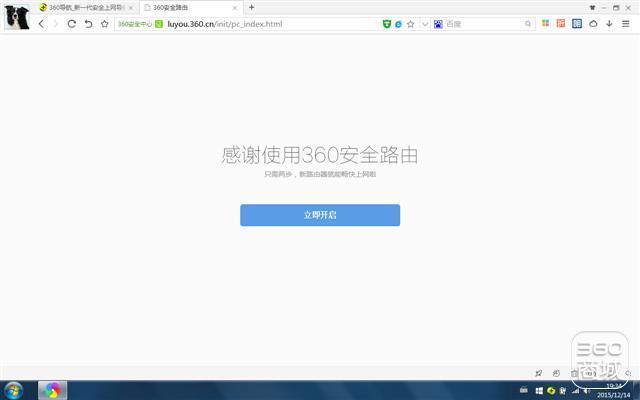
确实很简单,只需点两下就可以连上网了,我比较懒,很喜欢这种方式
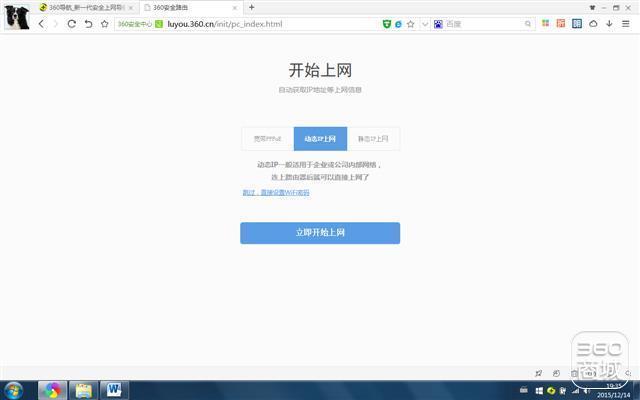
下面设置wifi的名称和密码。那几个红字我喜欢,wifi密码和路由器管理密码相同,再也不用被乱七八糟的密码搞晕了
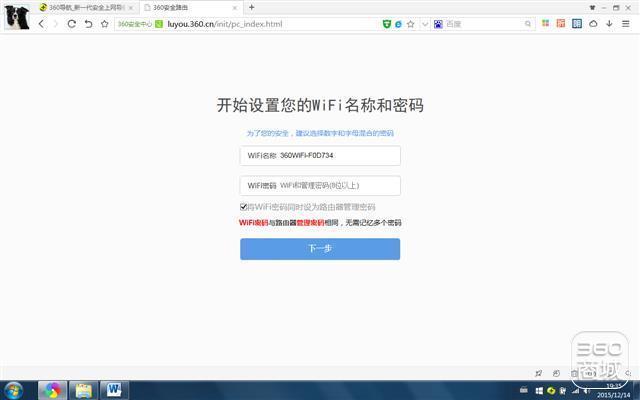
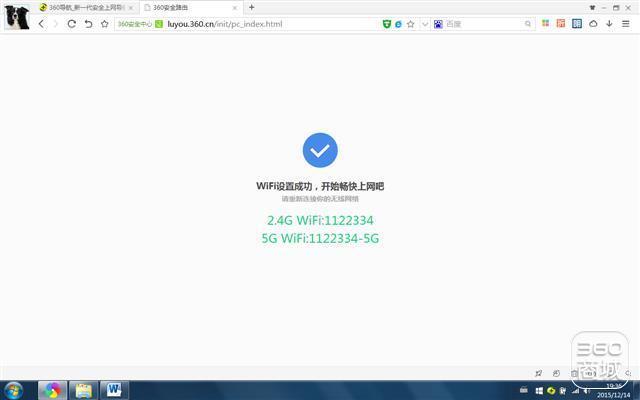
密码设置成功,2.4G和5G同样的密码,开始畅快上网啦!
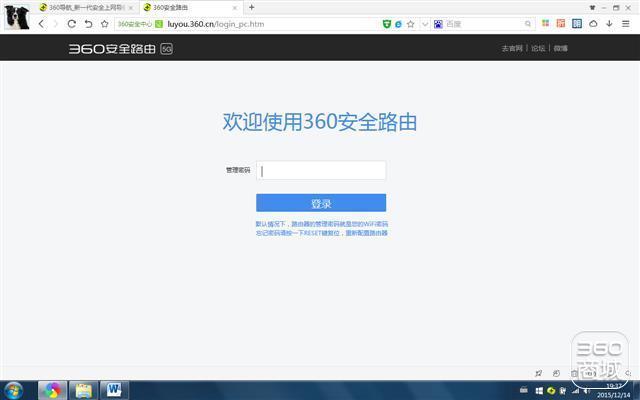
管理路由器,肯定是要输入密码的,好啦,主页进来啦,感觉和360安全卫士的界面有点像,几个大色块,简洁!
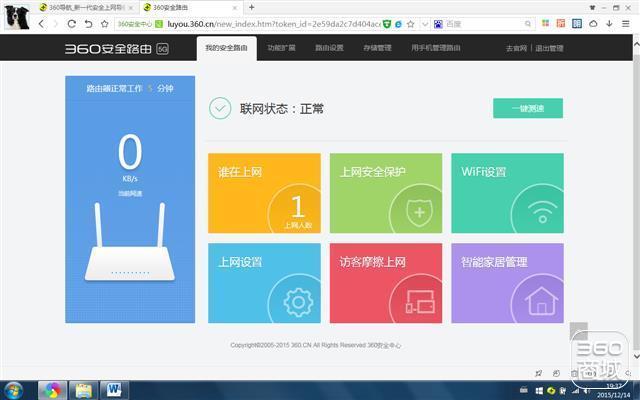
路由器连上,先测一下网速吧,结果显示我的20兆的网速还是没啥水分的,只不过上行网速实在是不行,反正全国都这样,忍了吧
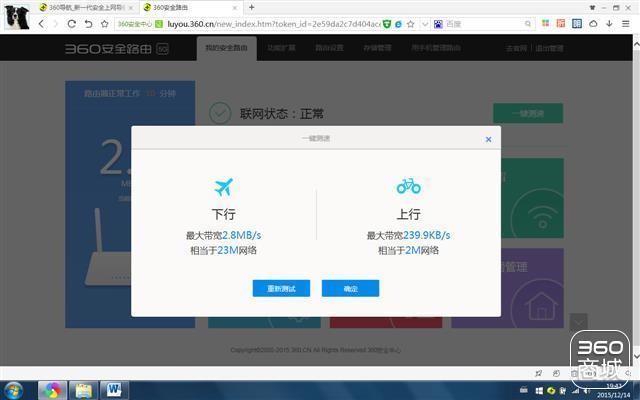
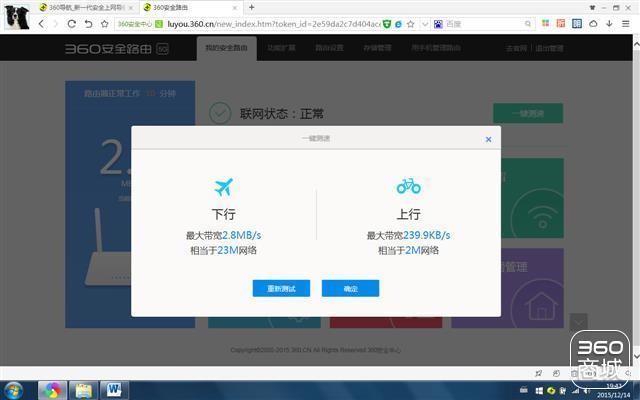
进入上网安全保护功能,果然是360的路由器,安全做的还是很厉害的,保障我的网络安全
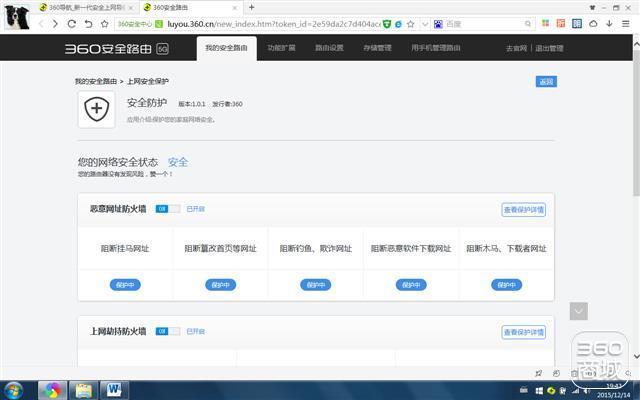
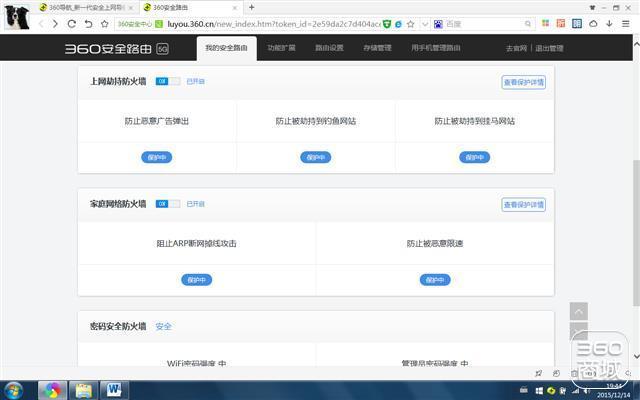
在这里2.4G和5G可以分开设置,现在可以设置成不同的名称和密码了
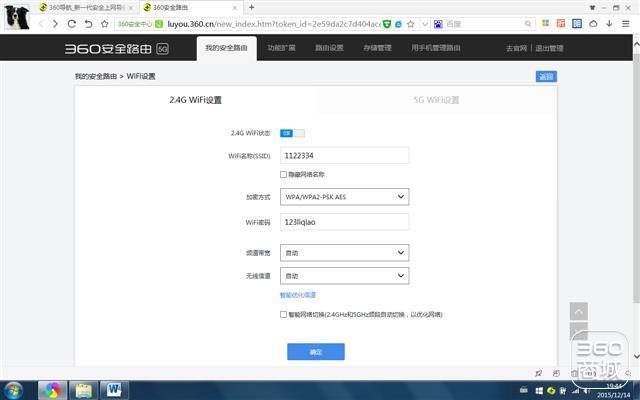
下面这个功能有意思,现在都在搞访客模式,手机上网也有访客模式啦!摩擦摩擦~~网就连上了,用手机试了一下,确实很方便,再也不用把密码告诉别人了啦!
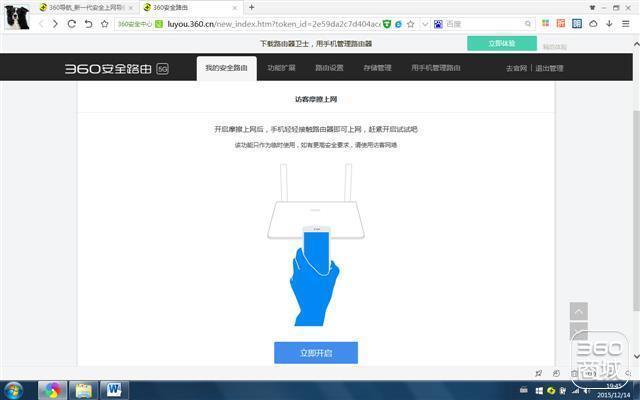
信号调节这个功能,有点意思,信号强度也可以调节,由于我家面积不是很大,穿墙模式不需要,也没有孕妇,均衡模式就够了。不过这个功能的设计确实挺让人温馨的,普通商品和艺术品的差别其实并不大。
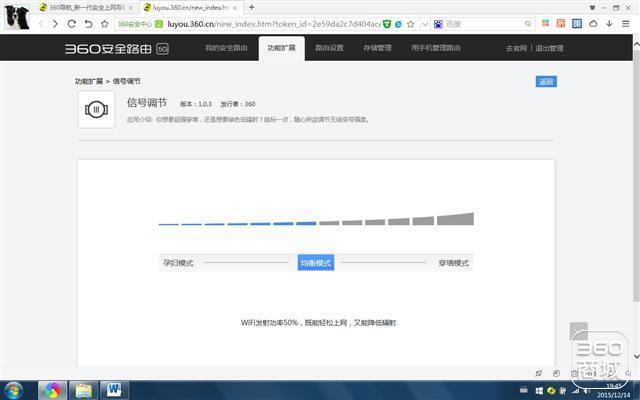
下面是存储设备的连接,很顺利,一下子就连接上了,没出什么故障
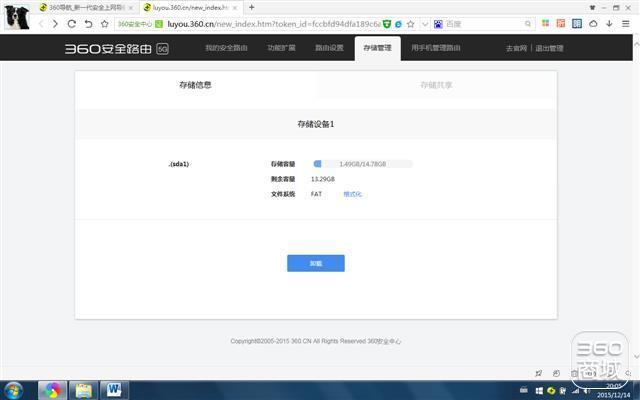
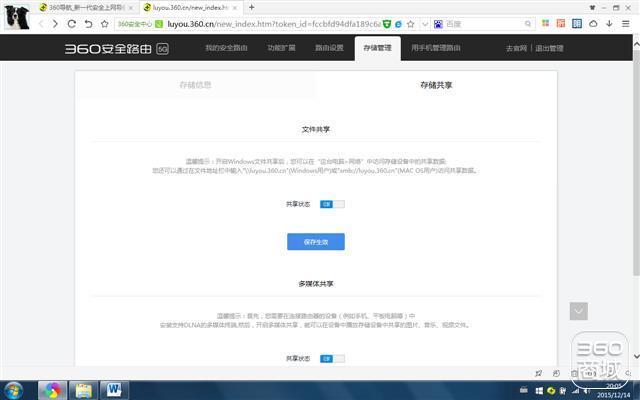
文件读取在这里,要注意的是,一定要在网络那里找,不然找不到U盘的
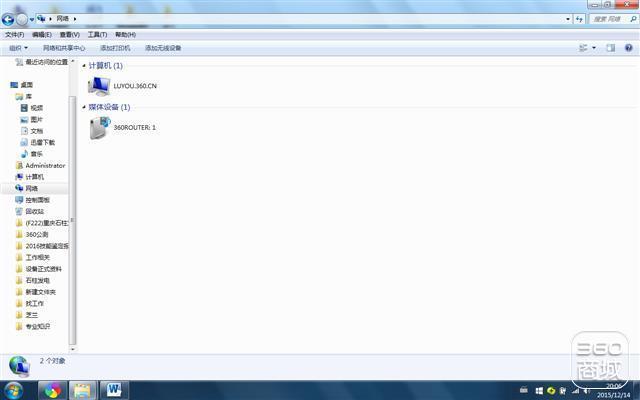
我不是什么技术达人,我只是从一个普通使用者的角度分享了我的使用感受,当然,仅供大家参考,有什么不对的地方,大家多多包涵。最后,再次感谢360团队,创意无限是数码产品的生存之道,加油!






评论()